Hogyan készítsünk egy új ssd-meghajtót az os x yosemite programban?
Hosszú ideje, hogy leírja az összes tettet, amit tettem, és ami a problémához vezetett, nincs értelme, csak azt mondom, hogy az OS X korábbi verzióinak optimalizálására szolgáló utasítások SSD-re több tucat webhelyen találhatók, amelyeket használtam. És az első és kötelező intézkedés - a TRIM terminál általi beillesztése - kaszagolta az operációs rendszert: egy újraindítás után szürke képernyőre várakoztam, amelynek közepén metszett kör volt. Újra befuttattam az operációs rendszert, és a következő 12 percben töltöttem a problémát. Az Apple bemutatta a Yosemite ún. Aláírt illesztőprogramot (kernel kiterjesztés), és ha a rendszer észrevétlenül észlelte a rendszermagban futó illesztőprogramokat, egyszerűen blokkolta az operációs rendszer terhelését. Ez rossz hír.
És most a jó hír, még nagyon jó. Először is, a probléma megoldódik, másrészt, a probléma nem oldható meg párja egy tambura parancssorból a terminális, használata közben egy kis segédprogram. Így találkozunk - Chameleon SSD Optimizer. Töltse le a programot referenciaként és indítsa el. Megkezdése előtt szükség van ahhoz, hogy a telepítést a programok nem az App Store: menjen a „System Settings» → «védelem és biztonság”, kattintson a lakat ikonra a bal alsó és be mellé »bármely forrásból« menüpontot.
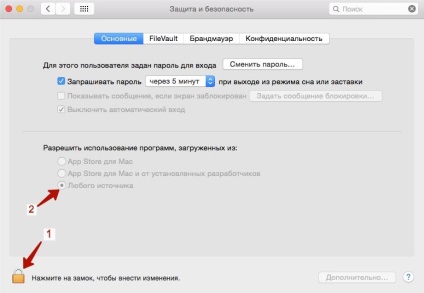
Indítsa el a Chameleont és nézze meg a program főablakát:
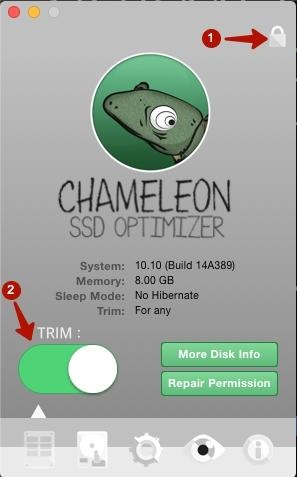
Először nyissuk meg a programhoz való hozzáférést a rendszer funkcióihoz a zárolási ikonra kattintva és a felhasználó jelszavának beírásával. Ezután kapcsolja a TRIM kapcsolót bekapcsolt állapotba. A program először kérni fogja az újraindításra, hogy letiltja az aláírás nélküli illesztőprogramok ellenőrzésének funkcióját. Indítsa újra a Kaméleon programot, majd kapcsolja be a TRIM módot. Miután engedélyezte ezt a módot, újra be kell indítania a rendszert.
Most meg kell még beállítania az operációs rendszer néhány paraméterét. Kapcsolja be a Chameleont és lépjen be a beállítási szakaszba.
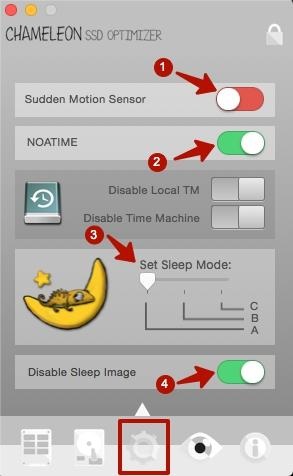
- Kapcsolja ki a mozgásérzékelő hirtelen mozgásérzékelőt, mert az SSD-lemezen nincsenek mozgó lemezek és fejjel, és nincs szükségük biztonságos "parkolóra".
- Kapcsolja be a NOATIME funkciót, hogy megakadályozza a fájl utolsó elérési idejének rögzítését, amely - mint Önök szerint - csökkenti a lemez erőforrását.
- Alvás üzemmód Az alvó mód vált az A módra, így a laptop fedél bezárásakor a RAM tartalmát nem írják a lemezre.
- Kapcsoljuk be a RAM memóriakép készítésének tiltását alvó üzemmódban Letiltjuk az alvó képet.
Előfordulhat, hogy újra kell indítani bizonyos elemek engedélyezéséhez / letiltásához.
Végül még két paraméter maradt.
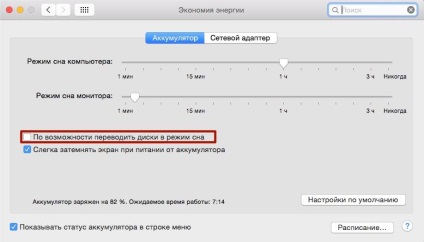
Menj a „System Settings» → «Energy Saving” és távolítsa el a jelölést az opció »Lehetséges lefordítani meghajtók alvó módba« (meg kell csinálni ezt a »Battery« fülre, és a »Network Adapter« lapon).
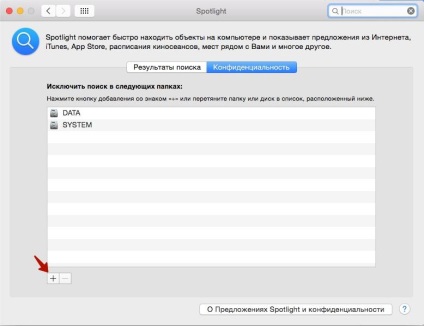
Ezután lépjen a "Rendszerbeállítások" → Spotlight, az "Adatvédelem" fülre, és a "+" jelre kattintva adja hozzá az SSD-meghajtó valamennyi részét a kizárásokhoz. Természetesen ez nem teszi lehetővé, hogy azonnal keressen információt a lemezről, de a fájlok állandó indexelése jelentősen csökkenti a szilárdtestalapú meghajtók erőforrását.
Az OS X Yosemite SSD-lemezen ez a beállítás és optimalizálás befejeződött.